Руководство Android Button
1. Android Button
В Android, Button это "контроль пользовательского интерфейса" (user interface control), который используется для выполнения действия, когда пользователь кликает (click) на него.
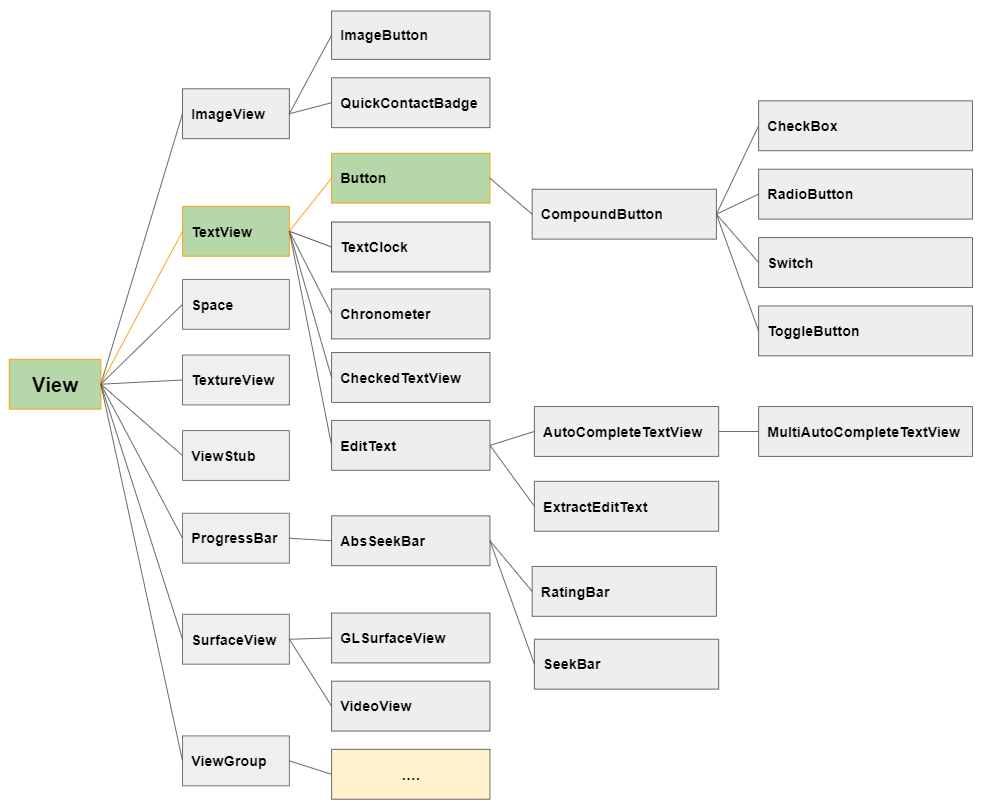
В иерархии классов, Button это подкласс у TextView, поэтому он наследует все свойства у TextView.
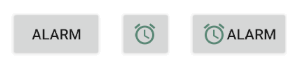
android:textAllCaps
По умолчанию, при отображении содержания, текст у Button превратится в прописные буквы (uppercase), вам нужно настроить android:textAllCaps="false" чтобы удостовериться, что содержание отобразится как в оригинале.
<Button
android:id="@+id/button3"
android:text="Alarm"
android:drawableLeft="@drawable/icon_alarm"
android:textAllCaps="false"
... />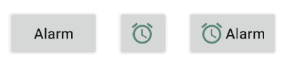
android:gravity
Атрибут android:gravity используется для настройки отображения текста Button. Его значение это сочетание следующих значений:
Constant in Java | Value | Description |
Gravity.LEFT | left | |
Gravity.CENTER_HORIZONTAL | center_horizontal | |
Gravity.RIGHT | right | |
Gravity.TOP | top | |
Gravity.CENTER_VERTICAL | center_vertical | |
Gravity.BOTTOM | bottom | |
Gravity.START | start | |
Gravity.END | end | |
Gravity.CENTER | center | |
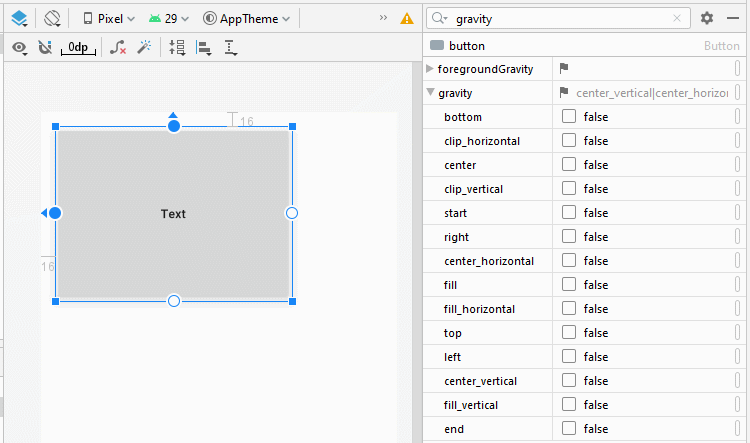
<Button
android:id="@+id/button"
android:gravity="center_horizontal|top"
android:text="Text"
... />Icon - android:drawableLef, android:drawableTop,..
Android позволяет вам добавить 4 icon в один Button через атрибуты android:drawableLef, android:drawableTop, android:drawableRight, android:drawableBottom, android:drawableStart, android:drawableEnd.
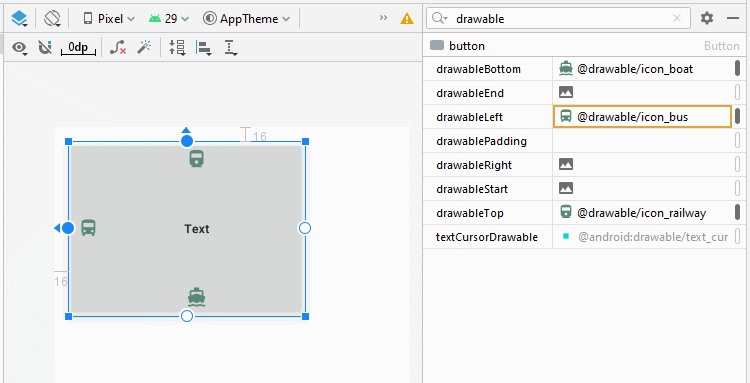
<Button
android:id="@+id/button"
android:drawableLeft="@drawable/icon_bus"
android:drawableTop="@drawable/icon_railway"
android:drawableRight="@drawable/icon_car"
android:drawableBottom="@drawable/icon_boat"
android:text="Text"
... />Android 4.1 начинает поддерживать разницу в лэйауте текстов разных языков. Точнее в английском, текст написан слева на право, в то время как в арабском, текст написан справа на лево.
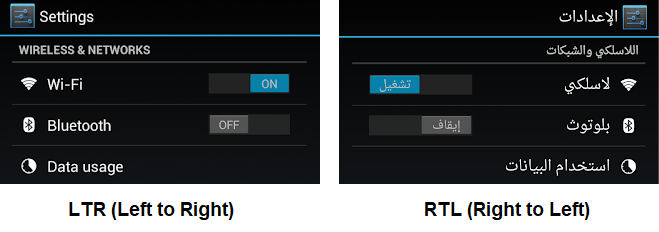
LTR (Left to Right)
В режиме лэйаута LTR (Left to Right): Атрибут android:drawableStart будет работать как android:drawableLeft, и android:drawableEnd будет работать как android:drawableRight.
RTL (Right to Left)
В режиме лэйаута RTL (Right to Left): Атрибут android:drawableStart будет работать как android:drawableRight, и android:drawableEnd будет работать как android:drawableStart.
- Android LTR, RTL Support
2. Button Click Event
Событие Click (Клик) происходит когда пользователь нажимает (Press down) и отпускает (Release) Button.

Вы можете определить название метода, который будет вызван когда пользователь кликает (click) на Button используя атрибут android.onClick.
<Button
android:id="@+id/button_clickMe"
android:onClick="onClickHandler"
android:text="Click Me"
... />В то же время, создайте данный метод в классе MainActivity.
// MainActivity
public void onClickHandler(View view) {
Toast.makeText(this, "You click on 'Click Me' button!", Toast.LENGTH_SHORT).show();
}Вы так же можете определить метод, который будет вызван, когда пользователь кликает на Button, полностью с Java кодом:
this.buttonClickMe = (Button) this.findViewById(R.id.button_clickMe);
this.buttonClickMe.setOnClickListener(new View.OnClickListener() {
@Override
public void onClick(View v) {
Toast.makeText(MainActivity.this, "You click on 'Click Me' button!", Toast.LENGTH_SHORT).show();
}
});3. Button Long Click Event
Событие Long Click (Длинный клик) в Android происходит когда пользователь нажимает (Press down) View и долго держит таким образом. Точнее, событие произойдет во время LONG_PRESS_TIMEOUT в милисекунду, когда пользователь нажиает(Press down). Вы можете получить значение LONG_PRESS_TIMEOUT из метода ViewConfiguration.getLongPressTimeout().
Продолжительность по умолчанию длинного клика (Long-Click) в Android это DEFAULT_LONG_PRESS_TIMEOUT милисекунды. Пользоваетль может поменять продолжительность длинного клика (Long-Click) в Settings (настройках) устройства, он будет применен ко всем приложениям в системе. Разработчики приложений не могут понять данное значение.
Constant (private) | Method | Value (Milliseconds) |
DEFAULT_LONG_PRESS_TIMEOUT | 500 | |
ViewConfiguration.getLongPressTimeout() | 500 (default) |
Например: Событие когда пользователь нажимает Long Click (Длинный клик) на Button с помощью Java кода(Заметьте, что вы не можете сделать это с XML).
this.buttonClickMe = (Button) this.findViewById(R.id.button_clickMe);
this.buttonClickMe.setOnLongClickListener(new View.OnLongClickListener() {
@Override
public boolean onLongClick(View v) {
Toast.makeText(MainActivity.this, "You long click on 'Click Me' button!", Toast.LENGTH_SHORT).show();
return true;
}
});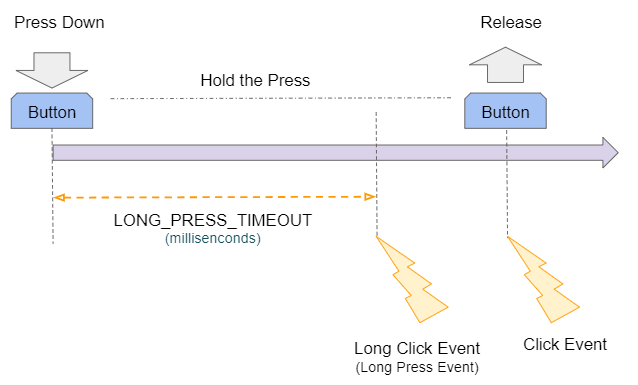
Если пользователь кликает (click) на View на долгое время (Больше чем LONG_PRESS_TIMEOUT милисекунды), он может генерировать 2 последовательных события это Long-Click и Click.
Метод onLongClick(View) возвращает значение boolean. Если возвращает true, значит вы истратили событие Long-Click, и событие Click, которое происходит после, будет пропущено. Наоборот, если метод onLongClick(View) возвращает значение false, это значит событие Click, которое происходит потом будет выполнено.
4. Пример Android Button
Это простой пример, пользователь введет 2 числа и нажмет Button, чтобы посчитать сумму этих 2-х чисел.
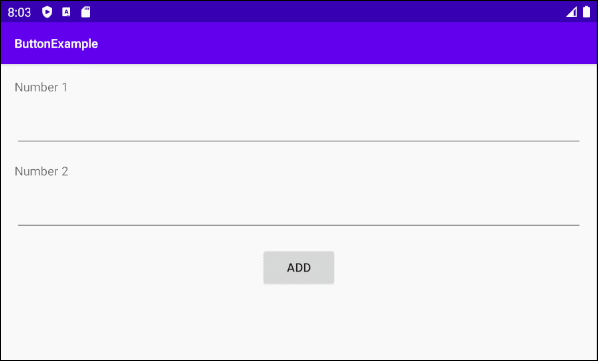
Дизайн интерфейса примера:
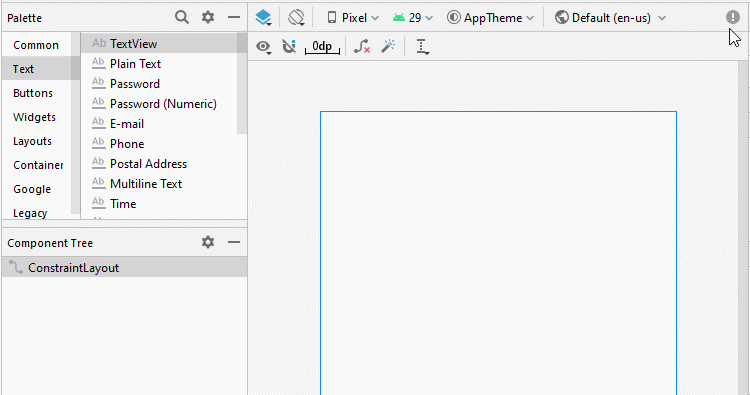
Выровнить положение компонентов в интерфейсе:
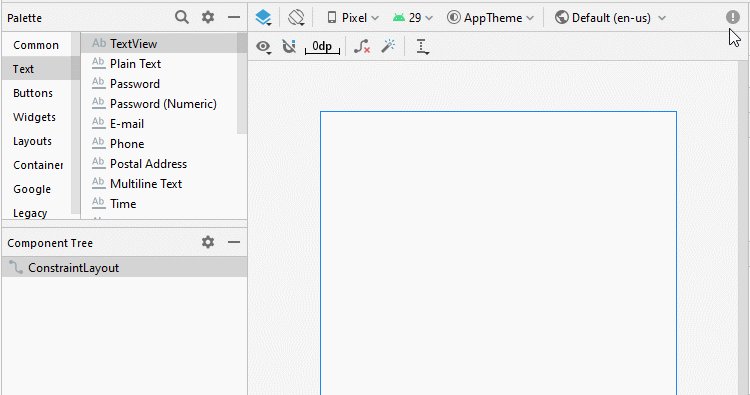
Настроить ID, Text для компонентов в интерфейсе:
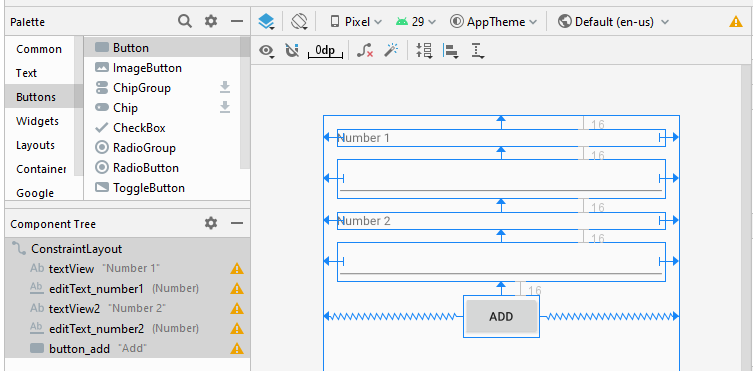
activity_main.xml
<?xml version="1.0" encoding="utf-8"?>
<androidx.constraintlayout.widget.ConstraintLayout
xmlns:android="http://schemas.android.com/apk/res/android"
xmlns:app="http://schemas.android.com/apk/res-auto"
xmlns:tools="http://schemas.android.com/tools"
android:layout_width="match_parent"
android:layout_height="match_parent"
tools:context=".MainActivity">
<TextView
android:id="@+id/textView"
android:layout_width="0dp"
android:layout_height="wrap_content"
android:layout_marginStart="16dp"
android:layout_marginLeft="16dp"
android:layout_marginTop="16dp"
android:layout_marginEnd="16dp"
android:layout_marginRight="16dp"
android:text="Number 1"
app:layout_constraintEnd_toEndOf="parent"
app:layout_constraintStart_toStartOf="parent"
app:layout_constraintTop_toTopOf="parent" />
<EditText
android:id="@+id/editText_number1"
android:layout_width="0dp"
android:layout_height="wrap_content"
android:layout_marginStart="16dp"
android:layout_marginLeft="16dp"
android:layout_marginTop="16dp"
android:layout_marginEnd="16dp"
android:layout_marginRight="16dp"
android:ems="10"
android:inputType="number"
app:layout_constraintEnd_toEndOf="parent"
app:layout_constraintStart_toStartOf="parent"
app:layout_constraintTop_toBottomOf="@+id/textView" />
<TextView
android:id="@+id/textView2"
android:layout_width="0dp"
android:layout_height="wrap_content"
android:layout_marginStart="16dp"
android:layout_marginLeft="16dp"
android:layout_marginTop="16dp"
android:layout_marginEnd="16dp"
android:layout_marginRight="16dp"
android:text="Number 2"
app:layout_constraintEnd_toEndOf="parent"
app:layout_constraintStart_toStartOf="parent"
app:layout_constraintTop_toBottomOf="@+id/editText_number1" />
<EditText
android:id="@+id/editText_number2"
android:layout_width="0dp"
android:layout_height="wrap_content"
android:layout_marginStart="16dp"
android:layout_marginLeft="16dp"
android:layout_marginTop="16dp"
android:layout_marginEnd="16dp"
android:layout_marginRight="16dp"
android:ems="10"
android:inputType="number"
app:layout_constraintEnd_toEndOf="parent"
app:layout_constraintStart_toStartOf="parent"
app:layout_constraintTop_toBottomOf="@+id/textView2" />
<Button
android:id="@+id/button_add"
android:layout_width="wrap_content"
android:layout_height="wrap_content"
android:layout_marginTop="16dp"
android:text="Add"
app:layout_constraintEnd_toEndOf="parent"
app:layout_constraintStart_toStartOf="parent"
app:layout_constraintTop_toBottomOf="@+id/editText_number2" />
</androidx.constraintlayout.widget.ConstraintLayout>MainActivity.java
package org.o7planning.buttonexample;
import androidx.appcompat.app.AppCompatActivity;
import android.os.Bundle;
import android.view.View;
import android.view.ViewConfiguration;
import android.widget.Button;
import android.widget.EditText;
import android.widget.Toast;
public class MainActivity extends AppCompatActivity {
private EditText editTextNumber1;
private EditText editTextNumber2;
private Button buttonAdd;
@Override
protected void onCreate(Bundle savedInstanceState) {
super.onCreate(savedInstanceState);
setContentView(R.layout.activity_main);
this.editTextNumber1 = (EditText) this.findViewById(R.id.editText_number1);
this.editTextNumber2 = (EditText) this.findViewById(R.id.editText_number2);
this.buttonAdd = (Button) this.findViewById(R.id.button_add);
this.buttonAdd.setOnClickListener(new View.OnClickListener() {
@Override
public void onClick(View v) {
add2Number();
}
});
}
private void add2Number() {
String str1 = this.editTextNumber1.getText().toString();
String str2 = this.editTextNumber2.getText().toString();
try {
double value1 = Double.parseDouble(str1);
double value2 = Double.parseDouble(str2);
double result = value1 + value2;
Toast.makeText(this, "Result: " + result, Toast.LENGTH_SHORT).show();
} catch(Exception e) {
Toast.makeText(this, "Error: "+ e, Toast.LENGTH_SHORT).show();
}
}
}Pуководства Android
- Настроить Android Emulator в Android Studio
- Руководство Android ToggleButton
- Создать простой File Finder Dialog в Android
- Руководство Android TimePickerDialog
- Руководство Android DatePickerDialog
- Что мне нужно для начала работы с Android?
- Установите Android Studio в Windows
- Установите Intel® HAXM для Android Studio
- Руководство Android AsyncTask
- Руководство Android AsyncTaskLoader
- Руководство Android для начинающих - основные примеры
- Как узнать номер телефона Android Emulator и изменить его?
- Руководство Android TextInputLayout
- Руководство Android CardView
- Руководство Android ViewPager2
- Получить номер телефона в Android с помощью TelephonyManager
- Руководство Android Phone Call
- Руководство Android Wifi Scanning
- Руководство Android 2D Game для начинающих
- Руководство Android DialogFragment
- Руководство Android CharacterPickerDialog
- Руководство Android для начинающих - Hello Android
- Использование Android Device File Explorer
- Включить USB Debugging на устройстве Android
- Руководство Android UI Layouts
- Руководство Android SMS
- Руководство Android SQLite Database
- Руководство Google Maps Android API
- Руководство Текст в речь на Android
- Руководство Android Space
- Руководство Android Toast
- Создание пользовательских Android Toast
- Руководство Android SnackBar
- Руководство Android TextView
- Руководство Android TextClock
- Руководство Android EditText
- Руководство Android TextWatcher
- Форматирование номера кредитной карты с помощью Android TextWatcher
- Руководство Android Clipboard
- Создать простой File Chooser в Android
- Руководство Android AutoCompleteTextView и MultiAutoCompleteTextView
- Руководство Android ImageView
- Руководство Android ImageSwitcher
- Руководство Android ScrollView и HorizontalScrollView
- Руководство Android WebView
- Руководство Android SeekBar
- Руководство Android Dialog
- Руководство Android AlertDialog
- Руководство Android RatingBar
- Руководство Android ProgressBar
- Руководство Android Spinner
- Руководство Android Button
- Руководство Android Switch
- Руководство Android ImageButton
- Руководство Android FloatingActionButton
- Руководство Android CheckBox
- Руководство Android RadioGroup и RadioButton
- Руководство Android Chip и ChipGroup
- Использование Image assets и Icon assets Android Studio
- Настройка SD Card для Android Emulator
- Пример ChipGroup и Chip Entry
- Как добавить внешние библиотеки в Android Project в Android Studio?
- Как отключить разрешения, уже предоставленные приложению Android?
- Как удалить приложения из Android Emulator?
- Руководство Android LinearLayout
- Руководство Android TableLayout
- Руководство Android FrameLayout
- Руководство Android QuickContactBadge
- Руководство Android StackView
- Руководство Android Camera
- Руководство Android MediaPlayer
- Руководство Android VideoView
- Воспроизведение звуковых эффектов в Android с помощью SoundPool
- Руководство Android Networking
- Руководство Android JSON Parser
- Руководство Android SharedPreferences
- Руководство Android Internal Storage
- Руководство Android External Storage
- Руководство Android Intents
- Пример явного Android Intent, вызов другого Intent
- Пример неявного Android Intent, откройте URL, отправьте email
- Руководство Android Services
- Использовать оповещения в Android - Android Notification
- Руководство Android DatePicker
- Руководство Android TimePicker
- Руководство Android Chronometer
- Руководство Android OptionMenu
- Руководство Android ContextMenu
- Руководство Android PopupMenu
- Руководство Android Fragment
- Руководство Android ListView
- Android ListView с Checkbox с помощью ArrayAdapter
- Руководство Android GridView
Show More